今回は、テーブルとシェルフの裏に電源タップを固定して、電源やケーブル周りをスッキリさせたいと思います。
最近部屋作りを少しずつ進めているんですが、電源などのケーブルがまだ散らかったままです。
例えば床にケーブルが散乱していたりするので、踏まないようにいちいち気を遣っていたりとか…

寝る時は布団の近くに電源タップをいちいち引っ張ってきたりとか。これも床に置いてあるので見栄えが良くないです。

MacBookを充電する時にも、無理をしています。2mの長いケーブルを使っているとはいえ、壁の隅っこから伸ばしているので、取り回しが悪いんですよ。使わない時には床にそのまま置いている感じです。

今回の目標としては、テーブルとシェルフに電源タップを固定して、ケーブルが床に散らかりづらくすること。そしてケーブルの取り回しを良くすることです。
ちなみに貼り付けようと思っている机はDIYしたモノ。動画ですが、記事にも書いたのでこちらも見てもらえると嬉しいです。
必要なモノ

今回使うモノはこちら。
エレコムのマグネット付きタップ

エレコム「コンパクト10口タップ」です。
ケーブル長は3mにしました。
10口なんですが、2面で分けられているので、大きい充電器も差しやすい作りになっています。またホコリ避けシャッターもついているので、プラグを差していない時は保護されています。

スイッチはひとつなので、一括でオン/オフするタイプです。
裏側にはマグネットがついています。これを使って、テーブルの裏に固定します。

プラグ部分は曲がるようになっているので、取り回しも良いです。絶縁キャップ付きで安全です。

これを、テーブルとシェルフ用にそれぞれひとつずつ使います。

コクヨのマグネットシート

コクヨ「強力マグネットプレート」です。
6枚入り。耐荷重は500gのようです。
電源タップは金属部分などにはそのままつけることが出来るんですが、テーブル裏には磁力が無いのでこれを使って取り付けます。電源タップひとつにつき2枚使います。


裏側には粘着部分があります。保護シートを剥がして、そのままテーブルの裏などに貼る感じです。

このマグネットプレートは、磁力が偏ったりはしていないので全部の面を使うことが出来ます。くっつける部分を端っこに寄せたり…


斜めになっていてもちゃんとくっつきます。つまり位置をしっかり測らなくても、大体の取り付け方でくっつけられる感じですね。

ケーブルを固定する結束バンド

「ケーブル結束バンド」も少しだけ使います。買ったのは50本入りのもの。

Ankerのケーブルホルダー

Anker「Magnetic Cable Holder」です。これはUSBケーブルなどをデスクに留めておくために使うものです。表面はシリコン素材で出来ています。
裏側には粘着シートがついていて、保護シートを剥がしてペタッと貼り付けて使います。

この一個一個の小さいモノは「マグネットクリップ」
それぞれ裏側に磁石が付いています。このクリップにケーブルを通しておくことで、磁力でプレートに固定して留めておけるというモノですね。

5本までのケーブルを固定可能です。

テーブルの裏に電源タップを固定する
マグネットシートを貼り付ける
電源タップを取り付けたい部分に、マグネットプレートを貼ります。プレートの範囲ならばどこにでも磁石がくっつくので、位置は大体で大丈夫です!
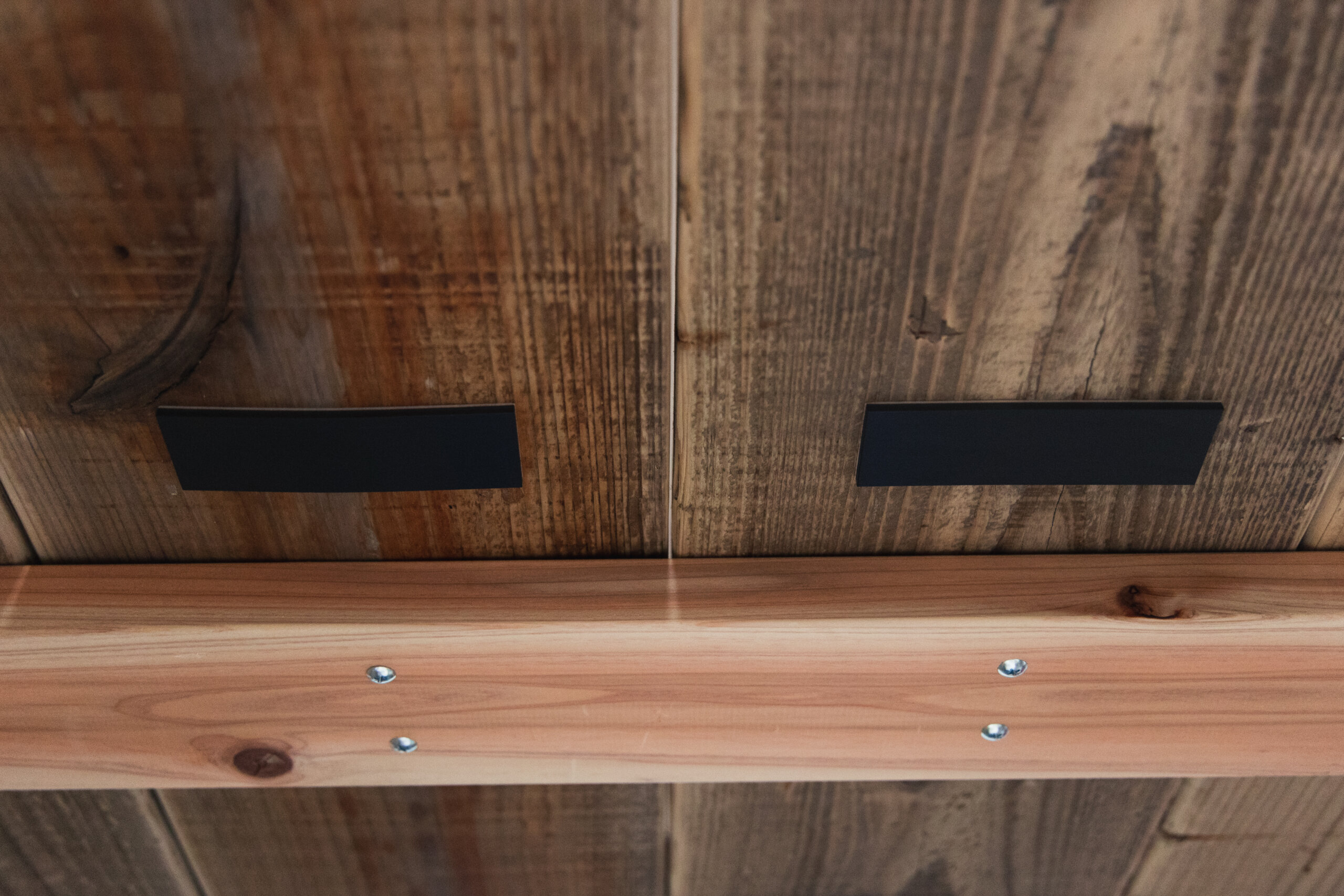
今回はテーブルの真ん中あたりに貼りました。

驚きなのがこの吸着力。テーブルの木材はザラザラしているんですが、指で剥がそうとしてもちょっと難しいくらいしっかりとくっ付きました。

電源タップを磁力でくっつける

あとは電源タップを磁力でくっつけます。

手で取ろうとすると、弱くはないけれど取り外しは難しくない、くらいの磁力でした。充電器をつけすぎると、重さに耐えられるかどうかちょっと心配です。
電源タップの磁石はネオジム磁石なのでかなり強力だと思うんですが、プレートの耐荷重が500gタイプなので、少し足りなかったのかもしれません。
充電器をたくさん差すとタップが落ちてくる感じなので、またより強力な固定方法を考えたらその時はあらためて記事を書きたいです。
続編を書きました

やっぱりどうしてもしっかりとした固定が出来ませんでした。その後別のマグネットで完全に改善したので、記事を書きました。
ケーブルは脚に固定

電源タップから伸びているコードは、ケーブル結束バンドを使ってテーブルの脚に固定します。

テーブルの裏側にはケーブルの固定はせず、脚に3箇所だけ留めましたが、結構しっかり出来ました。

充電器を取り付ける

充電器を差してみます。使っているのはCIO「NovaPort QUAD 65W」というUSB-C充電器。このケーブルではMacBookなどを充電するつもりです!
初めて差す部分のプラグはホコリシャッターがまだ動きづらいのか、ちょっと固めでした。
充電器の大きさや向き次第では、横向きにも付けられます。横向きに付けると下側に出っ張らないので、手や足が引っかかりづらくなって良いかもと思いました。

USB-Cケーブルを固定する

このままではUSB-Cケーブルが床に散らかってしまうので、Anker「Magnetic Cable Holder」を使ってテーブルに固定出来るようにしてみます。
取り付けは、裏の保護シートを剥がして、そのままペタッと貼り付ける感じです。

そして付属している「マグネットクリップ」に、ケーブルを通します。横に切れ込みが入っているので、ケーブルを通すのは簡単です。
MacBookなどに付属するUSB-Cケーブルは、細めなのであまり無理をしません。

同じAnkerの「PowerLine FlowⅢ」は少し太めで窮屈な感じもするんですが、取り付け可能です。

「マグネットクリップ」の一部についている磁石で、こんな風にプレートに取り付けられます。

テーブル側面に取り付けたので、ケーブルの先端がちょっと覗くような感じになりました。

シェルフの裏に電源タップを固定する

次はシェルフの裏にタップを固定します。部屋にあるシェルフの脚は金属製の平板なので、そのままでもタップが付きます。ただ、タッピングネジと干渉してゴツゴツするので、ここもマグネットプレートを使って取り付けることにします。
場所は一番上の板の裏側で、左端に寄せて取り付けます。

マグネットプレートを貼り付ける

ここは一枚ずつ貼るのが難しいので、電源タップ側につけたまま貼り付けてみることにしました。
電源タップにマグネットプレートをつけて、そのまま保護シートを剥がします。
そしてそのまま板の裏にくっつけます。
軽く貼ったら電源タップを外して、プレートを指で押さえて吸着させました。

電源タップを磁力でくっつける

そして電源タップを取り付け。こんな感じになりました。
充電器や電源アダプターを取り付ける

充電器と電源アダプターを差した状態。こちらの方がテーブルよりも充電器の数が多いので、磁力が重さに負けないかという心配もありましたが、3つくらいならまだ大丈夫でした。
電源タップはプラグ部が2面になっているので、大きい電源アダプターも干渉を避けて差すことが出来ました。
完成!
これで出来上がり!!電源タップのプラグをコンセントに差して、タップのスイッチをオンにすれば使えるようになります。

スイッチのランプはオレンジ色です。見やすい色ですね。スイッチは一括なので、オンオフで差しているもの全てを制御する形になります。タップには雷サージもついているみたいなので、家に雷が落ちた時も多分大丈夫です。

今まで届かなかったところにもケーブルが届くようになり、床にも散らからなくなったのでとてもスッキリ使えるようになりました!!

プラグにはまだ余裕があるので、耐荷重の範囲であれば、使い方に合わせて充電器を増やしたり出来そうです。
今後の懸念点
ちょっとまだ気になるところもあります。
タップのコードがまだ床に散らかっている

電源タップのコードは固定していないので、コンセントまでは床を這っている感じになっています。しかもナミナミに形がついているので、なんか変な感じです。
コンセントまではどうしても床を這わせることになるので、どうにかして綺麗に這わせたいですね…
ケーブルホルダーの固定力

コクヨ「マグネットプレート」は強力に吸着できたんですが、Ankerのシートはコクヨのモノよりもちょっと固定力が少なそうです。実際、この向きで貼り付けているといつの間にか落ちてきたりするので、上部に直接貼りつけて使うようになりました。貼り付けている面がザラザラしているからだと思うんですが、ちょっと使いづらかったら別の方法を考えてみたいと思います。
今回使ったモノ
シェルフもDIYしました

記事の中に出てきたシェルフは、足場板古材を使ってDIYしたモノ。記事にも書いたので読んでいただけると嬉しいです。
▶︎足場板古材とメルカリのオーダー鉄脚で、シェルフをDIY。
やっぱり磁力が足りなかったので、改善しました

記事中にも書いたんですが、やっぱり少し磁力が足りませんでした。
その後他のマグネットを使って解決出来たので、続編を書きました。

















